Plasma/Installing Plasmoids/uk: Difference between revisions
< Plasma
(Updating to match new version of source page) |
No edit summary |
||
| (6 intermediate revisions by 2 users not shown) | |||
| Line 57: | Line 57: | ||
{{Input|1= plasmapkg -u назва-файла-віджета.plasmoid}} | {{Input|1= plasmapkg -u назва-файла-віджета.plasmoid}} | ||
== | == Поширені питання == | ||
=== | === Не можу встановити плазмоїди у Плазмі 4.5.1 === | ||
Причиною є вада у kdelibs 4.5.1 ([https://bugs.kde.org/show_bug.cgi?id=251192 вада 251192]), через яку програма для встановлення не може видобути дані файлів плазмоїдів. Виправити ситуацію можна видобуванням файлів вручну і встановленням їх за допомогою '''Konsole''' або іншого емулятора термінала. | |||
* | * Звантажте плазмоїд. | ||
* | * Відкрийте файл (*.plasmoid) за допомогою '''Ark''' і виконайте видобування його вмісту до каталогу. | ||
* | * Відкрийте '''Konsole''' і перейдіть до каталогу з попереднього кроку: | ||
{{Input|1=cd ''/ | {{Input|1=cd ''/шлях/до/каталогу''}} | ||
* | * Встановіть плазмоїд за допомогою команди ('''''назва-каталогу''''' — назва каталогу з розпакованими даними): | ||
{{Input|1= plasmapkg -i '' | {{Input|1= plasmapkg -i ''назва-каталогу''}} | ||
{{ | {{Tip_(uk)|Ви можете перейти до каталогу у '''Dolphin''' і натиснути <keycap>F4</keycap>, щоб відкрити вбудований до вікна програми термінал.}} | ||
[[Category:Досвідченим користувачам/uk]] | [[Category:Досвідченим користувачам/uk]] | ||
Latest revision as of 18:37, 22 September 2010
Встановлення віджетів Плазми
Знайшли новий віджет, але не знаєте, як його встановити? Ми розкажемо вам як!
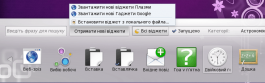

Інформація
Зображення можна «натискати» для перегляду їх у початковому розмірі. Щоб повернутися на основну сторінку скористайтеся кнопкою «Назад» програми для перегляду.
Встановлення з KDE-Look.org
Виберіть у меню стільниці пункт .

Виберіть пункт на панелі Перегляд віджетів.
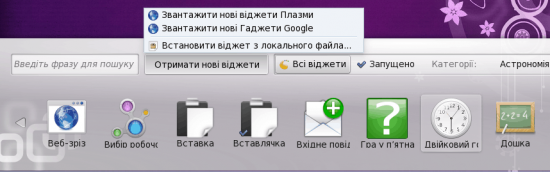
Знайдіть потрібний вам віджет і натисніть кнопку .
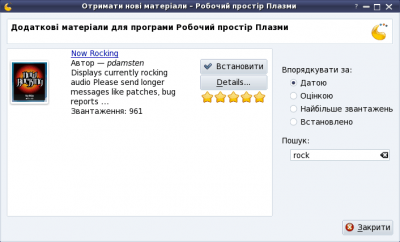
Перетягніть встановлений віджет на стільницю або панель у звичайний спосіб.
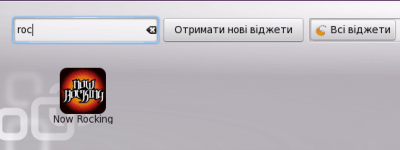
Встановлення з локального файла
Виберіть у меню стільниці пункт .

Виберіть пункт на панелі Перегляд віджетів.
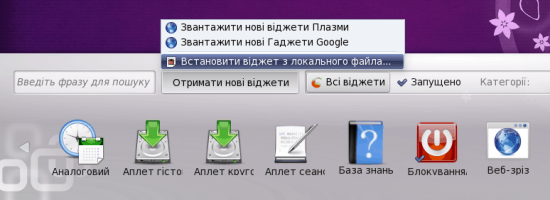
Виберіть тип віджета, який слід встановити.

Вкажіть локальний файл і натисніть кнопку .

Встановлення за допомогою Konsole
Щоб встановити віджет Плазми за допомогою Konsole, віддайте у вікні програми команду
plasmapkg -u назва-файла-віджета.plasmoid
Поширені питання
Не можу встановити плазмоїди у Плазмі 4.5.1
Причиною є вада у kdelibs 4.5.1 (вада 251192), через яку програма для встановлення не може видобути дані файлів плазмоїдів. Виправити ситуацію можна видобуванням файлів вручну і встановленням їх за допомогою Konsole або іншого емулятора термінала.
- Звантажте плазмоїд.
- Відкрийте файл (*.plasmoid) за допомогою Ark і виконайте видобування його вмісту до каталогу.
- Відкрийте Konsole і перейдіть до каталогу з попереднього кроку:
cd /шлях/до/каталогу
- Встановіть плазмоїд за допомогою команди (назва-каталогу — назва каталогу з розпакованими даними):
plasmapkg -i назва-каталогу

